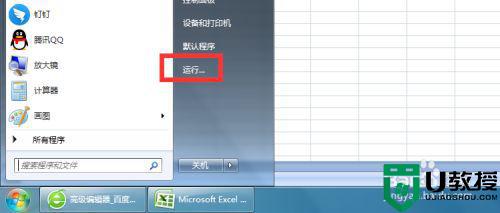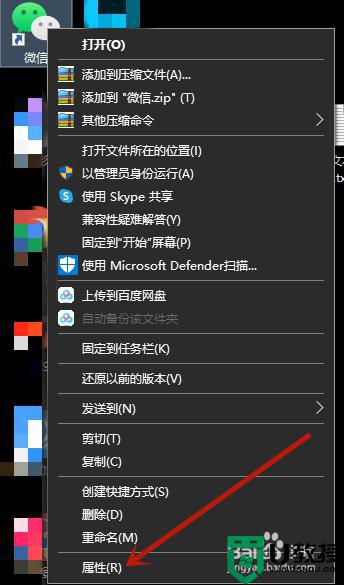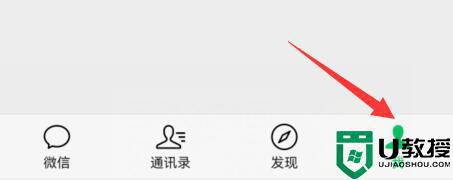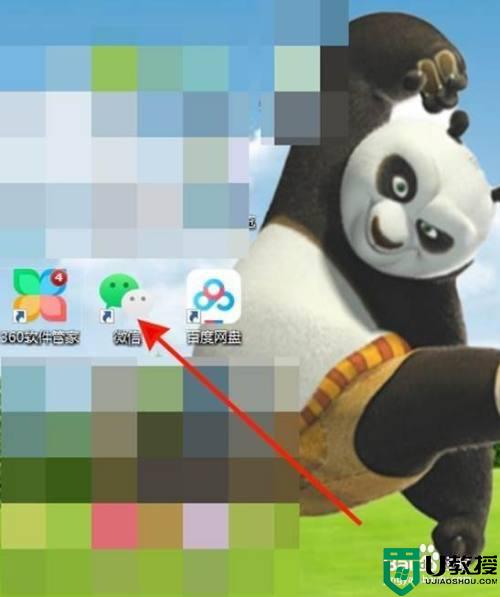微信电脑版开机启动怎么关?如何设置电脑开机不启动微信?
时间:2023-09-19作者:bianji
具体操作如下:







1、用户在电脑桌面上双击打开微信软件,接着进入到页面上,点击左下角处的三横图标。

2、将会拓展出相关的选项卡,用户可以看到有迁移与备份、意见反馈、视频直播号工具等选项,需要点击设置选项。

3、在打开的设置窗口中,用户将左侧的选项卡切换到通用设置选项卡上。

4、接着右侧页面会显示出相关的功能选项,用户取消勾选其中的开机时自动打开微信选项即可设置成功。

5、用户用鼠标右键点击电脑任务栏处的开始图标,将会弹出右键菜单,用户选择其中的任务管理器选项。

6、在打开的任务管理器窗口中,用户将选项卡切换到启动选项卡上。

7、将会在下方显示出开机自启的应用列表,用户找到其中的微信选项并按下右下角的禁用按钮即可设置成功。